"Abilita SSH su Steam Deck: una guida"
Collegamenti rapidi
Steam Deck è una potenza di versatilità, che si rivolge sia ai giocatori avidi che agli appassionati di PC portatili. Oltre alla sua funzione principale di dispositivo di gioco, la modalità desktop del mazzo Steam apre un mondo di possibilità, inclusa la possibilità di accedere a memoria interna in remoto. Questa funzione è preziosa per gli utenti che desiderano gestire i file o eseguire altre attività da lontano.
In esecuzione su una versione su misura di Linux, Steam Deck supporta Secure Shell (SSH), un protocollo progettato per l'accesso sicuro ai dati remoto. Nonostante la sua utilità, molti proprietari di mazzo a vapore non hanno familiarità con come abilitare e utilizzare SSH. Questa guida mira a demistificare il processo, fornendo una procedura dettagliata completa sull'abilitazione e l'utilizzo di SSH sul mazzo a vapore, insieme a consigli aggiuntivi per migliorare la tua esperienza.
Passaggi per abilitare SSH sul ponte a vapore
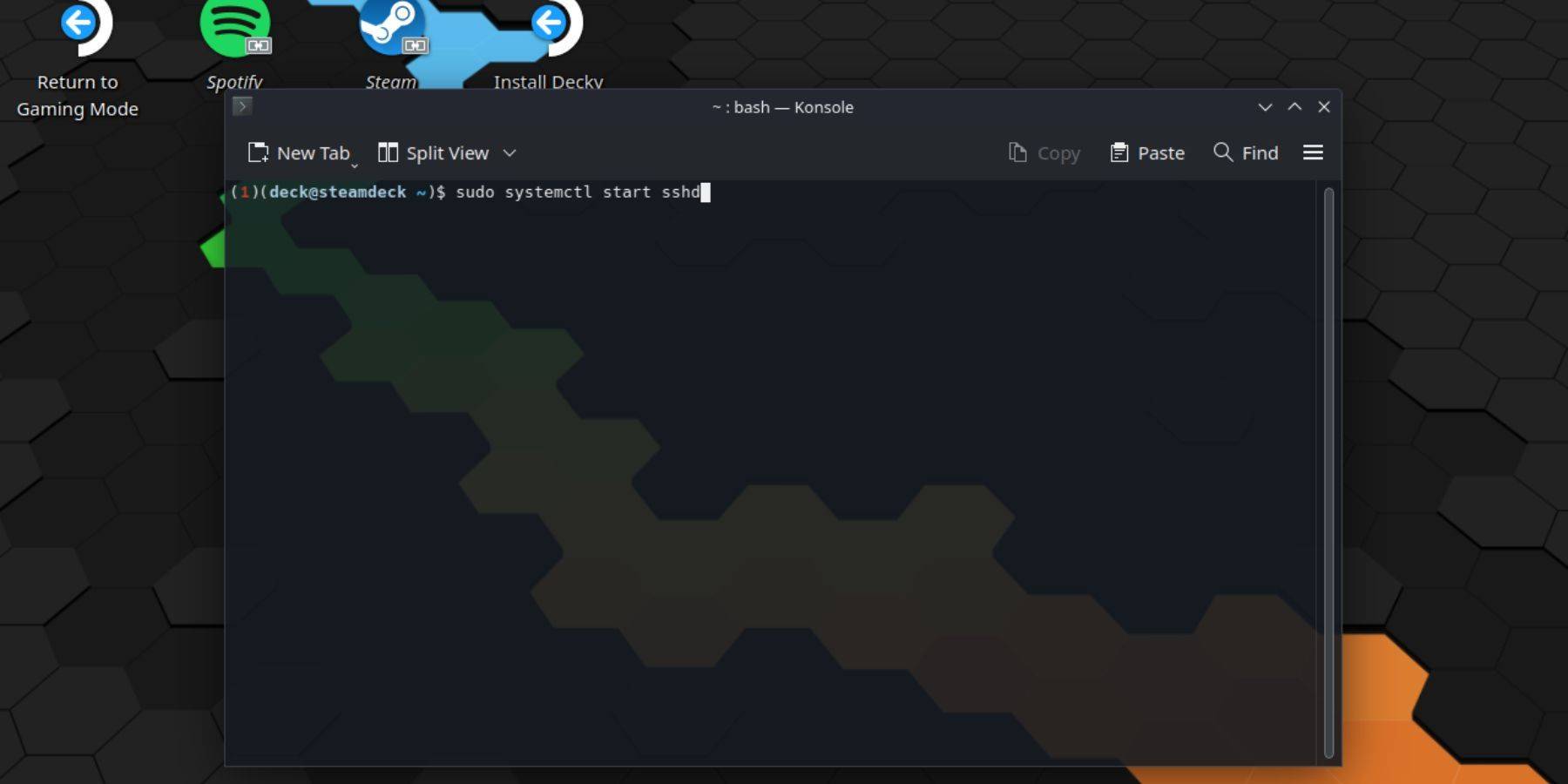
Per sbloccare il potenziale di SSH sul tuo mazzo a vapore, segui questi semplici passaggi:
- Power sul tuo mazzo a vapore.
- Premere il pulsante Steam.
- Passare a Impostazioni> Sistema> Impostazioni di sistema> Abilita la modalità sviluppatore.
- Premere di nuovo il pulsante Steam.
- Seleziona Power> Passa alla modalità desktop.
- Apri la konsole dal menu Start.
- Imposta una password se non hai già inserito il comando:
passwd. Segui i suggerimenti per impostare la password. - Abilita ssh immettendo il comando:
sudo systemctl start sshd. Per garantire che SSH inizi automaticamente dopo il riavvio, utilizzare:sudo systemctl enable sshd. - Con SSH abilitato, ora sei pronto per accedere ai dati del tuo mazzo Steam utilizzando qualsiasi client di terze parti compatibile.
Nota importante: evitare di eliminare i file di sistema per impedire qualsiasi rischio di corrompere il sistema operativo.
Come disabilitare SSH sul ponte a vapore
Se hai bisogno di disabilitare SSH, ecco come:
- Apri la konsole dal menu Start.
- Per disabilitare SSH, immettere:
sudo systemctl disable sshd. Se si desidera fermare SSH immediatamente, usa:sudo systemctl stop sshd.
Come utilizzare SSH per connettersi al mazzo di vapore

Una volta che SSH è attivo e funzionante, è possibile sfruttare applicazioni di terze parti come Warpinatore per l'accesso ai dati remoti senza soluzione di continuità. Ecco come:
- Installa Warpinator sia sul tuo mazzo a vapore che sul tuo PC.
- Avvia contemporaneamente Warpinator su entrambi i dispositivi.
- Il trasferimento di dati tra loro è ora facile come alcuni clic.
Per gli utenti di PC Linux, il processo è ancora più semplice:
- Apri il tuo file manager.
- Immettere il seguente indirizzo nella barra degli indirizzi:
sftp://deck@steamdeck. - Immettere la password impostata in precedenza per stabilire la connessione.

-
 Jul 02,22Isophyne debutta come personaggio originale in Marvel Contest of Champions Kabam introduce un nuovissimo personaggio originale in Marvel Contest of Champions: Isophyne. Questo campione unico, una nuova creazione degli sviluppatori di Kabam, vanta un design sorprendente che ricorda il film Avatar, incorporando accenti metallici color rame. Il ruolo di Isophyne nel concorso Isophyne ent
Jul 02,22Isophyne debutta come personaggio originale in Marvel Contest of Champions Kabam introduce un nuovissimo personaggio originale in Marvel Contest of Champions: Isophyne. Questo campione unico, una nuova creazione degli sviluppatori di Kabam, vanta un design sorprendente che ricorda il film Avatar, incorporando accenti metallici color rame. Il ruolo di Isophyne nel concorso Isophyne ent -
 Jan 27,25Roblox: Codici Bike Obby (gennaio 2025) Bike Obby: sblocca fantastici premi con questi codici Roblox! Bike Obby, il percorso a ostacoli ciclistico Roblox, ti consente di guadagnare valuta di gioco per aggiornare la tua bici, acquistare booster e personalizzare la tua corsa. Padroneggiare le varie piste richiede una bici di alto livello e, fortunatamente, questi codici Bike Obby lo offrono
Jan 27,25Roblox: Codici Bike Obby (gennaio 2025) Bike Obby: sblocca fantastici premi con questi codici Roblox! Bike Obby, il percorso a ostacoli ciclistico Roblox, ti consente di guadagnare valuta di gioco per aggiornare la tua bici, acquistare booster e personalizzare la tua corsa. Padroneggiare le varie piste richiede una bici di alto livello e, fortunatamente, questi codici Bike Obby lo offrono -
 Feb 20,25Dove preordinare gli smartphone Samsung Galaxy S25 e S25 Ultra Serie Galaxy S25 di Samsung: A DEEP SIT nella gamma 2025 Samsung ha presentato la sua tanto attesa serie Galaxy S25 all'evento non peccato di quest'anno. La formazione presenta tre modelli: Galaxy S25, S25+e S25 Ultra. I preordini sono aperti ora, con la spedizione che inizia il 7 febbraio. Web di Samsung
Feb 20,25Dove preordinare gli smartphone Samsung Galaxy S25 e S25 Ultra Serie Galaxy S25 di Samsung: A DEEP SIT nella gamma 2025 Samsung ha presentato la sua tanto attesa serie Galaxy S25 all'evento non peccato di quest'anno. La formazione presenta tre modelli: Galaxy S25, S25+e S25 Ultra. I preordini sono aperti ora, con la spedizione che inizia il 7 febbraio. Web di Samsung -
 Jan 11,25Jujutsu Kaisen Phantom Parade: svelato l'elenco dei livelli Questo elenco di livelli di Jujutsu Kaisen Phantom Parade aiuta i giocatori free-to-play a dare priorità all'acquisizione del personaggio. Note che questa classifica è soggetta a modifiche con gli aggiornamenti del gioco. Elenco livelli: Livello Caratteri S Satoru Gojo (Il più forte), Nobara Kugisaki (La ragazza d'acciaio), Yuta Okkotsu (Prestami il tuo stren
Jan 11,25Jujutsu Kaisen Phantom Parade: svelato l'elenco dei livelli Questo elenco di livelli di Jujutsu Kaisen Phantom Parade aiuta i giocatori free-to-play a dare priorità all'acquisizione del personaggio. Note che questa classifica è soggetta a modifiche con gli aggiornamenti del gioco. Elenco livelli: Livello Caratteri S Satoru Gojo (Il più forte), Nobara Kugisaki (La ragazza d'acciaio), Yuta Okkotsu (Prestami il tuo stren
